谷歌浏览器进入到任务管理器的方法
2024-05-02 13:35:09作者:极光下载站
谷歌浏览器是大家公认的一款好用的浏览器,很多小伙伴在自己的电脑上都是有安装的,通过谷歌浏览器进行访问的网页是没有任何广告弹出的,操作起来十分的安全,且稳定性也十分的好,很多小伙伴在使用的过程中,想要查看自己操作之后的一些进程程序,那么我们就需要进入到该浏览器的任务管理器的页面中,那么你可以直接点击打开更多工具选项,就可以找到任务管理器查看了,下方是关于如何使用谷歌浏览器进入到任务管理器的具体操作方法,如果你需要的情况下可以看看方法教程,希望小编的方法教程对大家有所帮助。
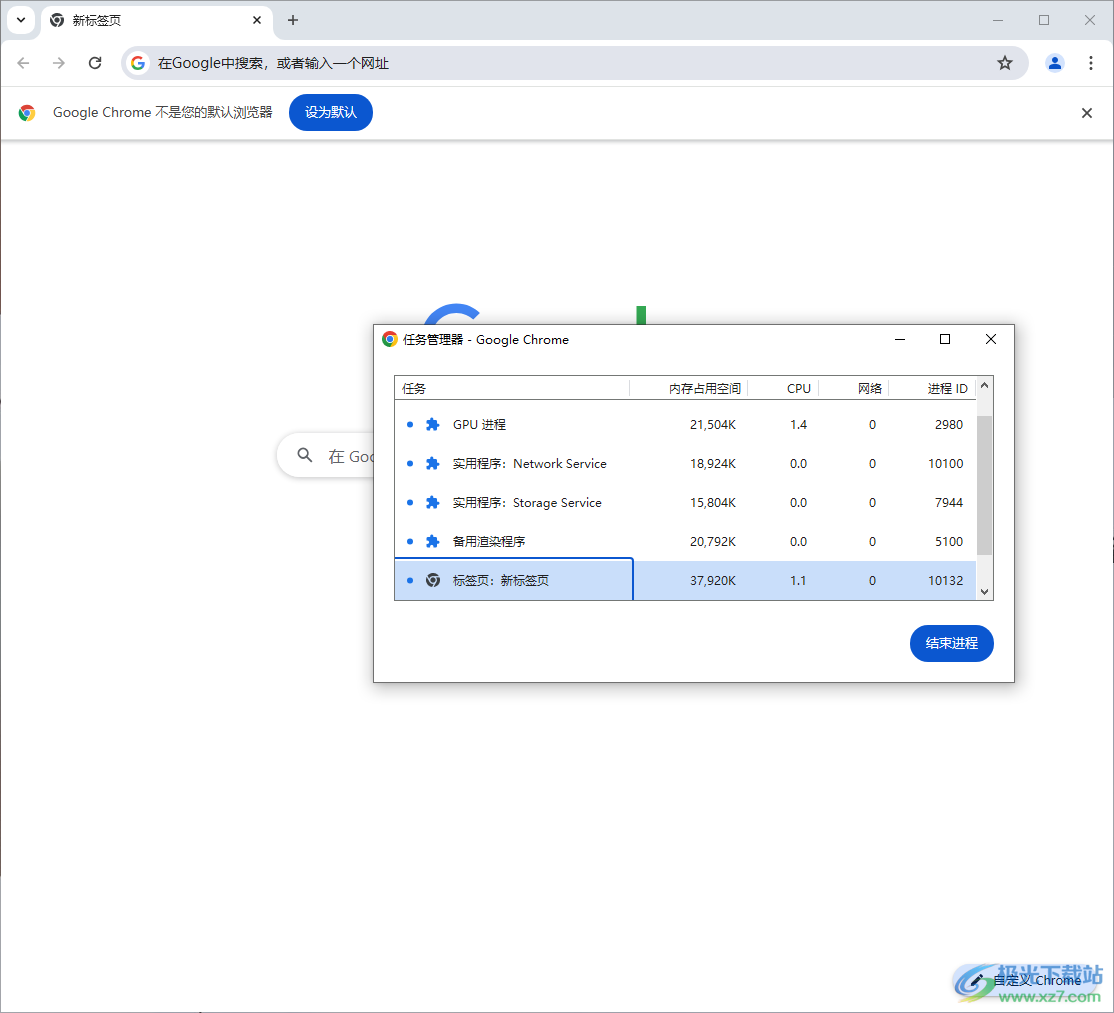
方法步骤
1.首先,我们需要在电脑上将谷歌浏览器进行点击打开。
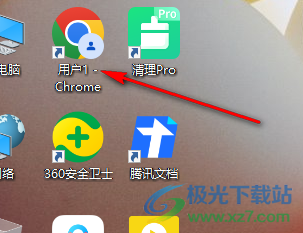
2.当我们打开该浏览器之后,在页面上将右上角的三个点按钮进行点击一下。
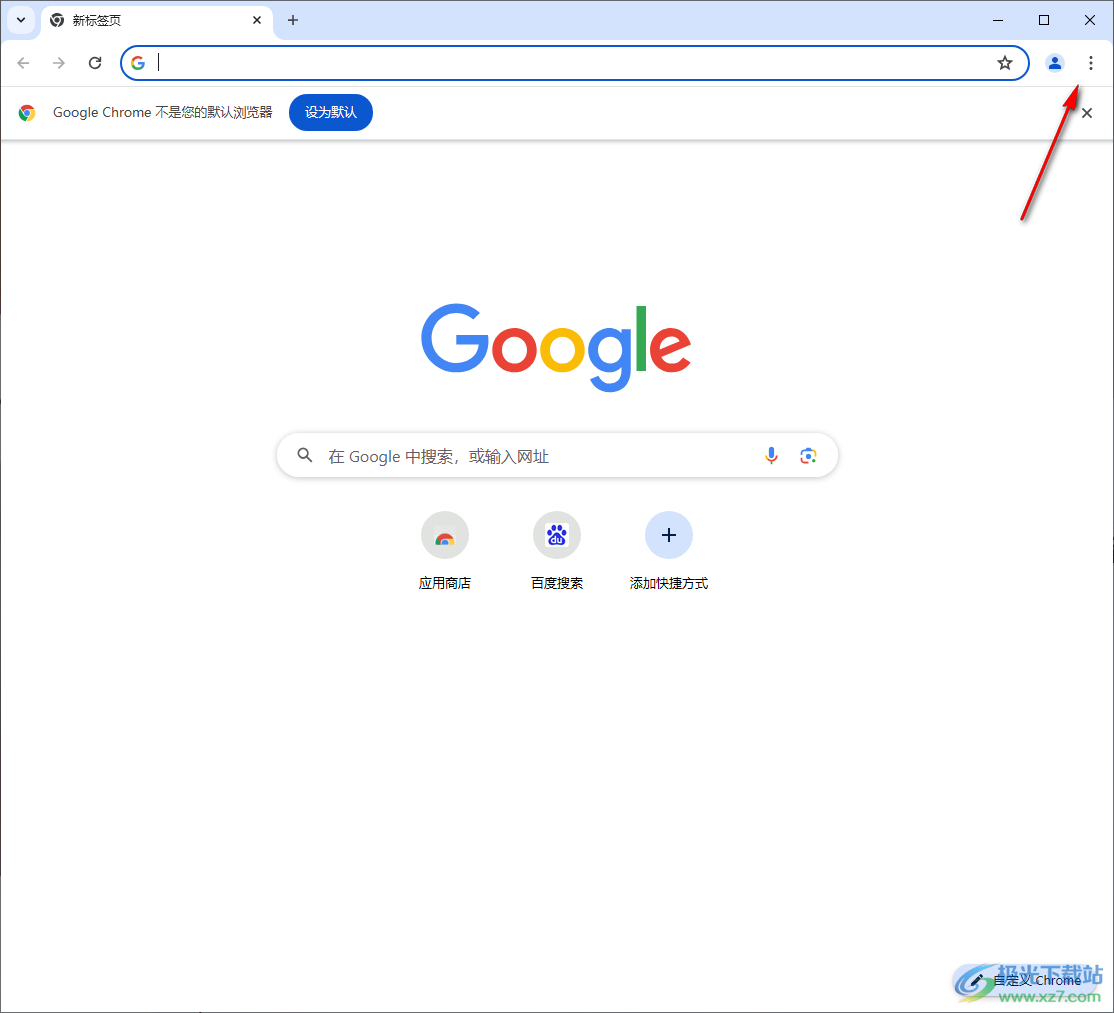
3.随后即可在该图标的位置下方展示出一些相关的功能选项,我们需要将其中的【更多工具】选项进行左键点击一下。
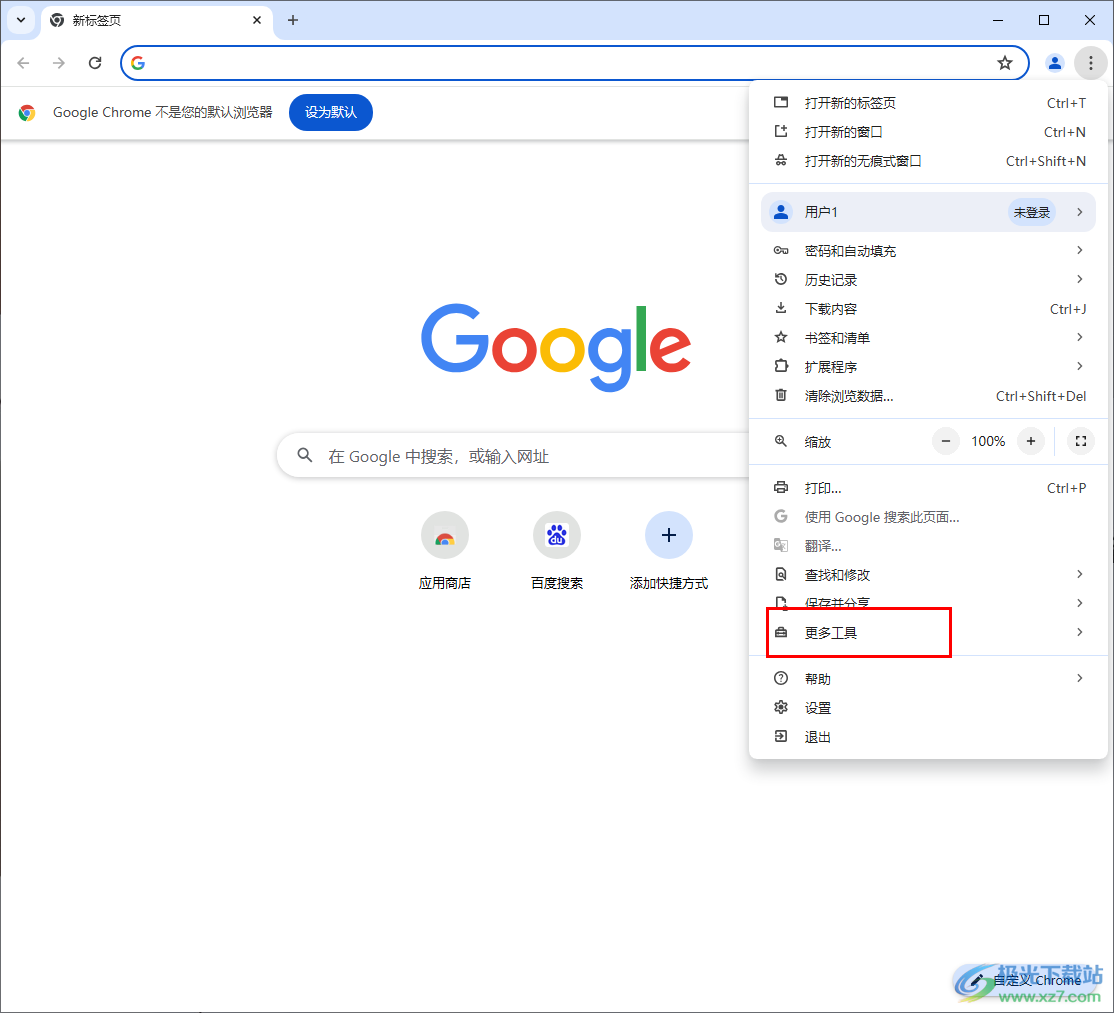
4.这时候,就会在旁边的位置显示出一个子选项,将其中的【任务管理器】选项进行左键点击一下即可打开,或者你可以按下键盘上的shift+esc组合键直接打开即可。
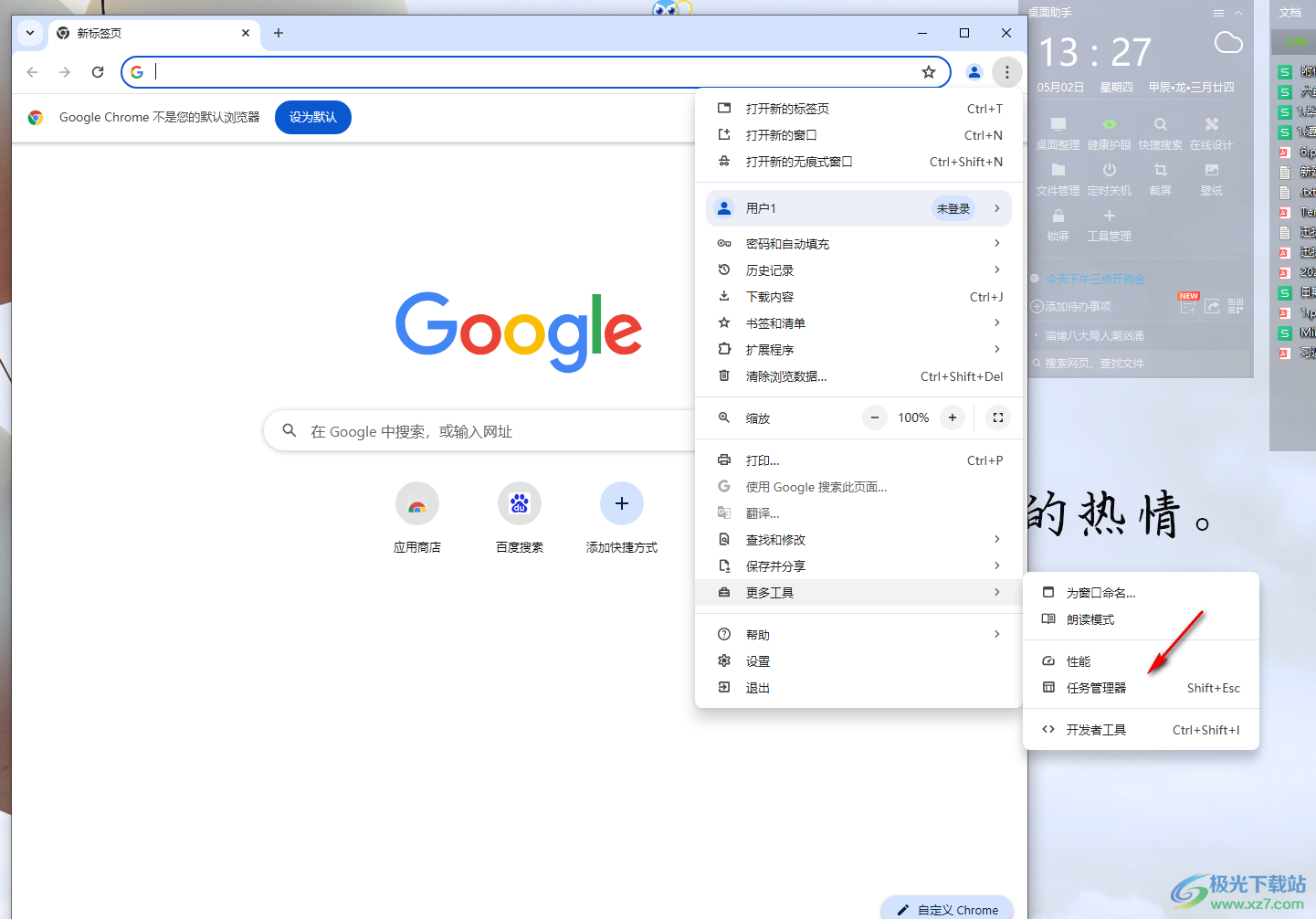
5.打开之后可以查看到该浏览器正在运行的进程,你可以选中不要的进程,再点击【结束进程】就好了。
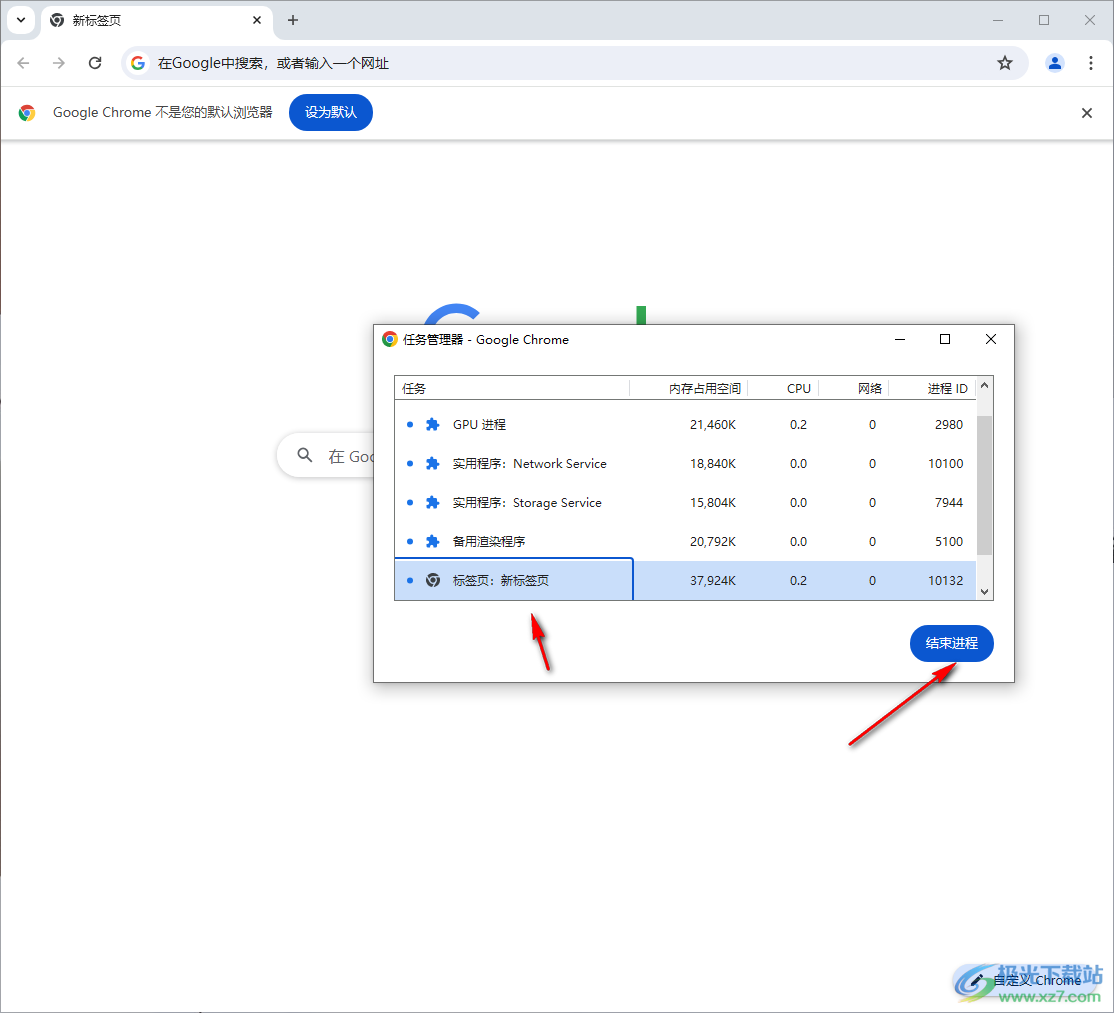
以上就是关于如何使用谷歌浏览器进入任务管理器页面的具体操作方法,我们可以在浏览器中使用一些插件以及打开一些网页页面等,那么就会生成一个进程程序在任务管理器中,我们可以通过将任务管理器打开,对我们不需要的进程进行结束操作,感兴趣的话可以操作试试。
